在某些情况下,如数据库损坏和数据丢失,将数据库移动到另一个服务器等,您可能需要从备份恢复MySQL数据库。此外,在意外删除数据库或覆盖现有数据库等情况下,您将需要执行恢复过程。
Linux下恢复MySQL数据库的方法
可以尝试手动恢复数据库或使用MySQL修复工具.但是,在启动恢复过程之前,您必须满足以下要求。
先决条件
- 请确保您对数据库有足够的权限。
- 数据库存在更新后的备份文件。
- 你必须在你的机器上安装MySQL。
Linux下使用Backup恢复MySQL数据库
您可以通过以下步骤从备份文件(即mysqldump)恢复您的数据库:
步骤1:使用" mysqladmin "工具创建一个空数据库
在MySQL数据库所在的Linux机器上,使用下面的mysqladmin命令创建一个新的数据库:
Mysqladmin -u root -p create database_name
确保将' database_name '更改为与您要恢复的数据库相同。修改数据库名称后,执行上述命令。根据提示输入密码。mysqldump实用程序将创建一个新数据库。
步骤2:恢复mysqldump文件
现在,将备份文件中的原始数据库恢复到步骤1中创建的新数据库中。为此,执行以下命令:
Mysql -u [user] -p [database_name] < [filename].sql
Linux下使用MySQL恢复工具恢复MySQL数据库
如果手动恢复失败,使用专业的MySQL恢复工具(如Stellar Repair for MySQL)可能会有所帮助。该软件可以在Linux和Windows系统上修复MyISAM和InnoDB数据库。
linux环境下恢复MySQL数据库的操作步骤如下:
步骤1:在您的Linux机器上,从默认位置(即\var\lib\MySQL)复制MySQL数据库文件夹和ibdata1文件。
步骤2:现在,将复制的文件夹和ibdata1粘贴到Windows系统驱动器中。
步骤3:在Windows系统上运行Stellar Repair for MySQL,将打开以下窗口。
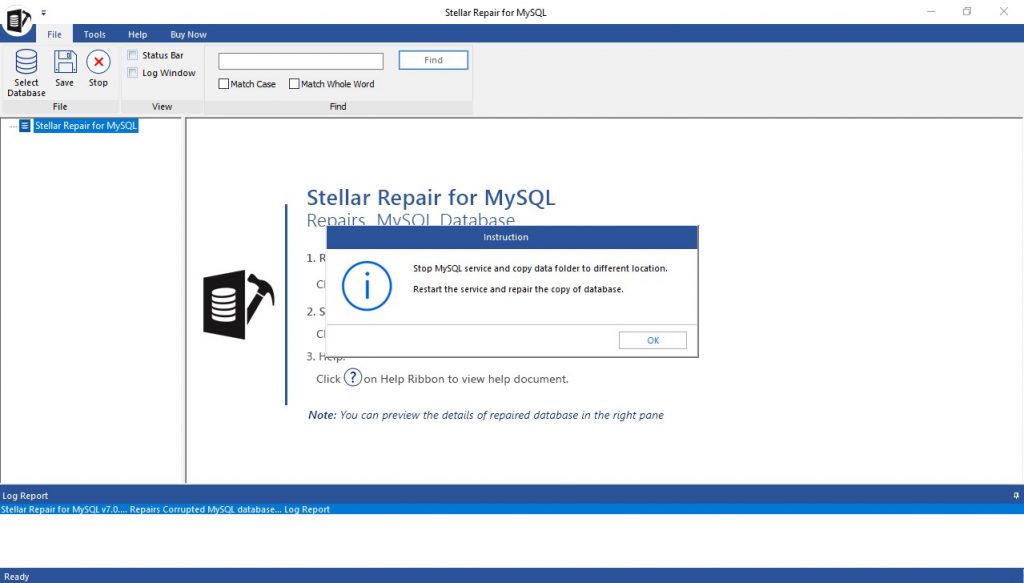
步骤4:点击好吧.在“选择数据文件夹”对话框,选择系统支持的MySQL版本。接下来,浏览并选择从Linux机器上复制的数据文件夹,然后点击好吧按钮。
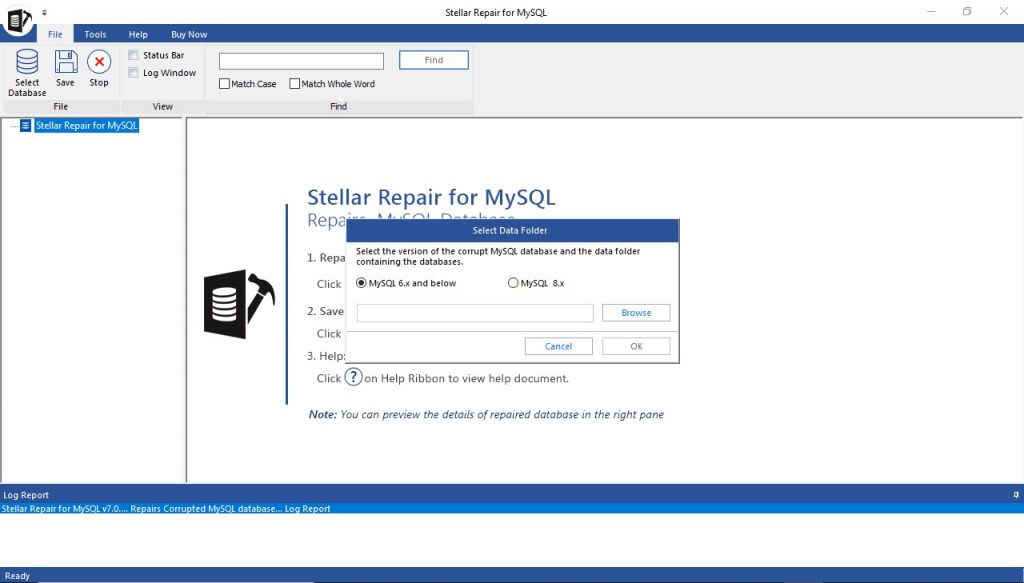
步骤5:将显示一个包含数据库列表的窗口。选择要恢复的数据库,然后单击修复.
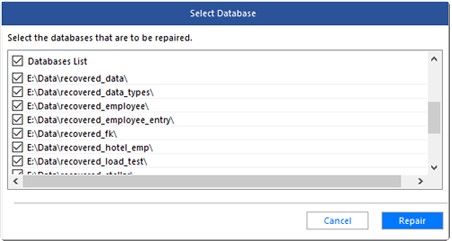
步骤6:修复过程将开始。点击好吧当修复完成消息框弹出。
第七步:您可以看到所有可恢复的MySQL数据库对象的预览。选择要恢复的全部或特定对象,然后单击保存按钮。文件菜单。

第八步:选择保存修复后的MySQL数据库,单击保存.

步骤9:点击好吧当“保存过程已完成”消息出现。
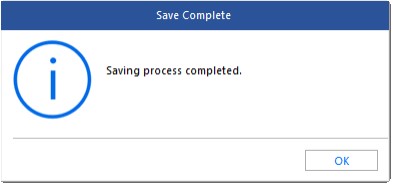
第十步:导航到存储修复文件的文件夹。然后,从默认位置(即C:\Program Files\MySQL\MySQL Server 6.0\data)复制修复后的数据库文件夹和ibdata1文件夹。
步骤11:将修复后的数据库文件夹和ibdata1文件粘贴到Linux机器中。
最后请注意
在没有备份的情况下,手动恢复MySQL数据库可能会导致数据不一致。此外,执行数据库恢复的手动过程可能会花费大量时间,从而增加数据库停机时间。一个更好的选择是使用恒星修复MySQL软件。该软件有助于修复严重损坏的MySQL数据库,没有任何数据丢失的风险。检查软件用户指南了解更多信息。









